原文引自:https://blog.csdn.net/IT_ZZQ/article/details/102914265
1)单击“工具” > “自定义”,弹出“自定义”对话框
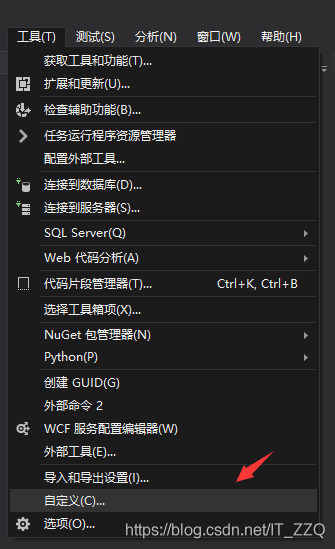
2)单击 “命令” 标签,进入“命令”选项卡
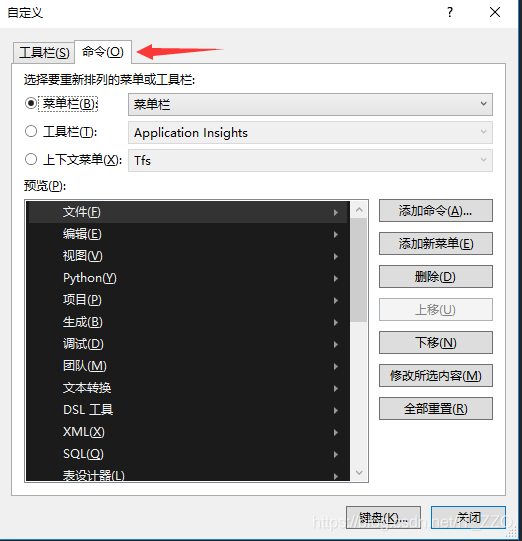
3)在“菜单栏”下拉列表中,选择“文件”选项
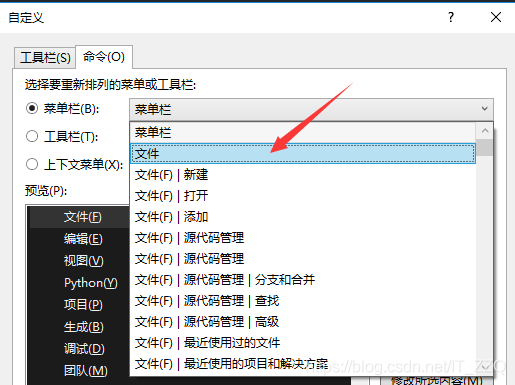
4)单击“添加命令”按钮,弹出“添加命令”对话框
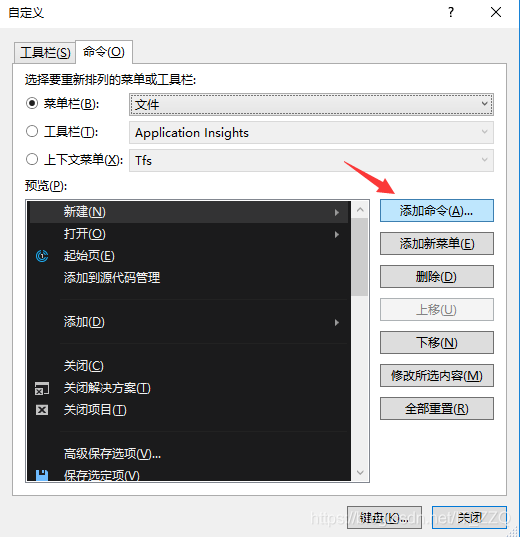
5)在“类别”列表中,选择“文件”选项;在“命令”列表中,选择“高级保存选项”选项
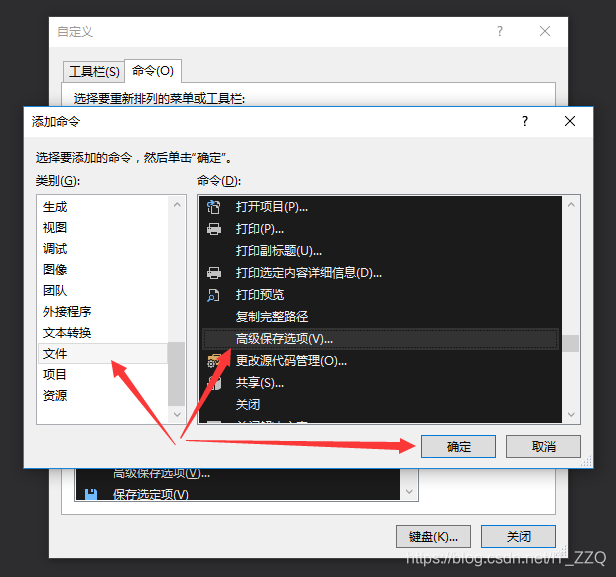
6)单击上图中的“确定”按钮,关闭“添加命令”对话框
7)选中“控件”列表中的“高级保存选项”选项,单击“上移”或者“下移”按钮,调整该命令的位置
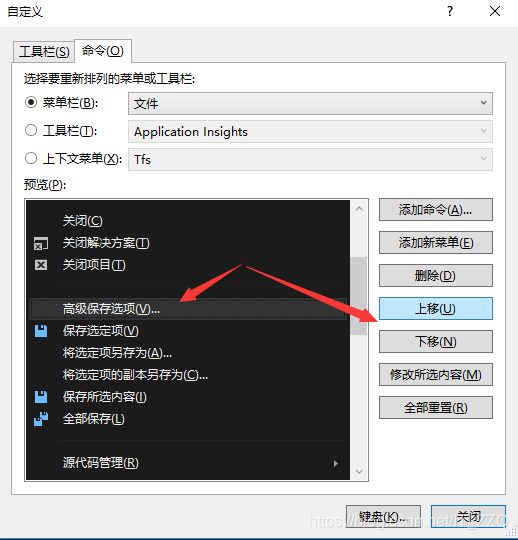
8)单击“关闭”按钮,完成“高级保存选项”命令的添加操作。
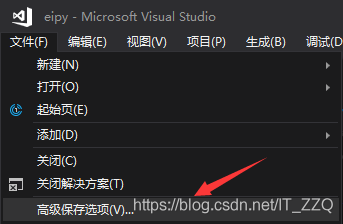
Visual Studio 2017 如何显示 “高级保存选项” 操作按钮
原文:https://www.cnblogs.com/yifengs/p/14593560.html